WIM ou Imagem do Windows é um formato de imagem de disco baseado em arquivo que foi desenvolvido pela Microsoft para implantar o Windows. Para entender melhor, ISO ou VHD são formatos baseados em setor, enquanto WIM é um formato baseado em arquivo para um disco. Se você estiver implementando muitos arquivos WIM em vários computadores e alguns deles falharem, veja como desmontar em massa ou descartar WIMs com falha.
A razão pela qual o WIM é útil é que ele é independente de hardware, você pode torná-los inicializáveis usando o WIMBoot. Como o carregador de inicialização do Windows oferece suporte à inicialização do Windows a partir de um arquivo WIM, fica mais fácil implantar.
Como desmontar ou descartar um WIM com falha
Existem três maneiras de desmontar ou descartar WIMs com falha em massa em um sistema Windows:
- Método de caminho de registro do PowerShell
- Usando o método Dismount-WindowsImage
- Método paralelo do Windows PowerShell 7
Você pode usar qualquer um desses métodos, mas o último funciona apenas com PowerShell 7.
1] Método de caminho do Powershell Registry
Adam Gross, um MVP da Microsoft, postou este método. Você pode usar este método para encontrar a localização de todas as imagens montadas, extrair o status de descarte e, em seguida, desmontar cada uma delas.
Get-ChildItem -Path "HKLM: \ SOFTWARE \ Microsoft \ WIMMount \ Mounted Images" | Get-ItemProperty | Selecione -ExpandProperty "Caminho de montagem" | ForEach-Object Dismount-WindowsImage -Path $ _ -Discard
No entanto, isso irá desmontar em massa, descartar WIMs com falha um por um em sequência e leva cerca de 25 segundos cada.
2] Método Dismount-WindowsImage
É um comando do PowerShell que pode ser usado para descartar ou salvar alterações em uma imagem do Windows e, em seguida, desmontá-la. Portanto, não se trata apenas dos fracassados, mas também funciona para todos. A melhor parte é que ele pode salvar o estado se você estiver planejando desmontar um WIM temporariamente.
Para descartar e desmontar
Dismount-WindowsImage -Path[-Discard] [-LogPath ] [-ScratchDirectory ] [-LogLevel ] [ ]
Para Salvar e Desmontar
Dismount-WindowsImage -Path[-Save] [-CheckIntegrity] [-Append] [-LogPath ] [-ScratchDirectory ] [-LogLevel ] [ ]
Comando de amostra
Dismount-WindowsImage -Path "c: \ offline" -Discard
- Caminho: especifica a localização da imagem do Windows montada.
- Acrescentar: Localização de um existente .arquivo wim para adicionar a imagem do Windows ao desmontá-lo, em vez de substituir a imagem existente.
- CheckIntegrity parâmetro detecta e rastreia .arquivo wim corrompido.
Então, o comando final agora será parecido com (Obrigado Manel) -
Get-WindowsImage -Mounted | ForEach Measure-Command Dismount-WindowsImage -Discard -Path $ _.Caminho
3] Falha no descarte de desmontagem em massa de WIMs usando o método Windows PowerShell 7 Parallel
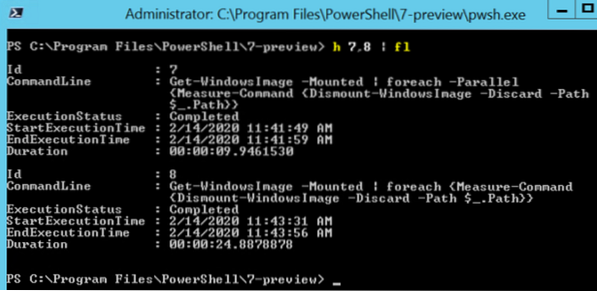
Ele está disponível na versão prévia e estará disponível com o PowerShell 7. De acordo com Merlin, este novo método desmontou três imagens em pouco menos de 10 segundos, em vez de quase 25 segundos quando executado em sequência.
Get-WindowsImage -Mounted | foreach -Parallel Measure-Command Dismount-WindowsImage -Discard -Path $ _.Caminho
Estes são alguns dos melhores métodos que você pode usar para desmontar em massa ou descartar WIMs com falha de uma só vez.
Embora a desmontagem de um não leve muito tempo, mas isso pode ser enorme para a implantação corporativa. A chave paralela será um salvador de vidas para muitos, pois é cinquenta por cento mais rápida em comparação com o método sequencial.
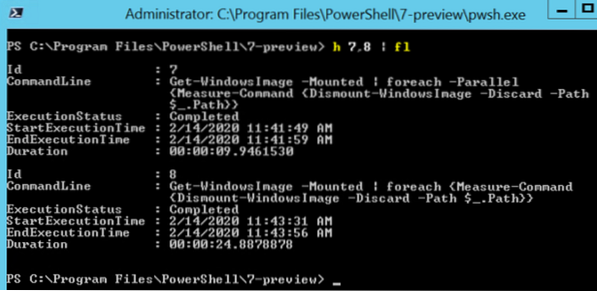
 Phenquestions
Phenquestions


